7 лучших сервисов и программ
Instagram – популярная социальная сеть, где пользователи выкладывают фото, небольшие короткие видеоролики, а также делятся впечатлениями о каком-либо событии и не только.
Как скачать видео с инстаграма?
Содержание:
Ролики, к слову, появились в 2013 году и тут же стали предметом повышенного внимания. Многие из них хочется скачать себе на компьютер, или в телефон, чтобы наслаждаться снова и снова.
Учитывая, что штатными средствами соцсети сделать этого нельзя, нужно пользоваться сторонними приложениями и сайтами.
Мы предлагаем рассмотреть 7 различных вариантов:
- InstaDown;
- SaveDeo;
- IFTTT;
- Flow for Instagram;
- Instagrab;
- 4K Downloader;
- ZASASA.
InstaDown
Популярный сервис, работающий в онлайн-режиме.
Если вы хотите скачать видео из инстаграмма онлайн, от вас потребуется лишь наличие гиперссылки с нужным клипом.
Ссылка вставляется в окно, после чего вы жмете на одну из двух кнопок. Для получения URL зайдите на нужный аккаунт, выберите требуемое видео, щелкните по нему, а затем скопируйте ссылку.
Обратите внимание! Кнопка InstaDown означает моментальное скачивание ролика в формате MP4. Синяя кнопка гарантирует получение прямой URL-ссылки, которую затем можно скинуть своим друзьям, не пользующимся соцсетью.
к содержанию ↑SaveDeo
Единственный сервис, поддерживающий официальное скачивание контента из Instagram. Также здесь можно загружать что-либо с Facebook, Vimeo и не только.
Схема использования сайта ничем не отличается от первого сервиса. От вас требуется та же ссылка, которая вводится в окошко рядом с желтой кнопкой «Download».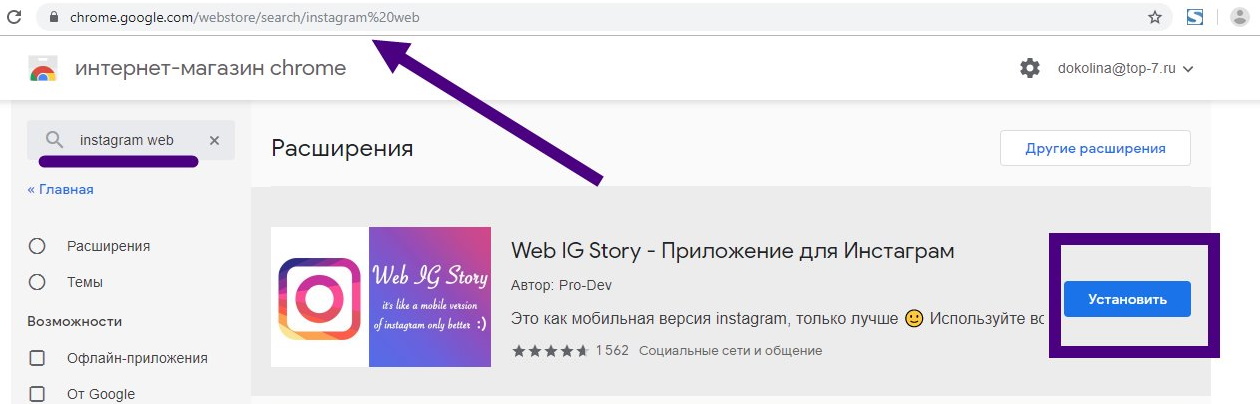
После нажатия на кнопку откроется страничка контентного предпросмотра с прямой ссылкой. Скачать видео с инстаграмма на компьютер можно правой кнопкой, выбрав пункт «сохранить как…».
Если щелкнуть левой, то вы просто просмотрите его.
Обратите внимание! Все недавние ролики показаны в виде топа на главной. Рекомендуем включить функцию отображения видео, вредных для просмотра. Народ качает разное, а цензуру соблюдать надо.
к содержанию ↑IFTTT
Популярный и интересный сервис, пользователи которого могут с легкостью автоматизировать процесс загрузки роликов в любое облачное хранилище данных вроде Dropbox, Google Drive и т.д.
Делается это весьма необычно, чтобы стать владельцем видео, нужно его попросту лайкнуть. Остальное система сделает автоматически.
Для автоматизации процесса нужны аккаунты Instagram, одного из хранилищ и IFTTT. Активируйте каналы соцсети и Dropbox, нажав на нужные кнопки под иконками.
Таким образом можно скачать видео с инстаграмма на телефон. Возможно, способ покажется вам сложным, но настройка занимает не более 5 минут. Далее система автоматизирует все ваши действия.
Остается лишь лайкать понравившиеся ролики и смотреть, как они оказываются у вас на Dropbox.
к содержанию ↑Flow for Instagram
Клиент создавался исключительно для планшетных ПК от Apple.
Помимо доступа к популярной соцсети, сервис позволяет скачивать любые фотографии и видеоролики буквально одним тапом по экрану.
Помимо этого, он в разы красивее и информативнее штатного Instagram-а для iOS.
Для сохранения мультимедиа файлов нужно нажать на просмотр, а затем коснуться трех точек внизу справа.
Появится контекстное меню, предлагающее несколько функций, среди которых скачивание в «Фотопленку», где хранятся ваши собственные видео и фото, снятые на iPad ранее.
Сам по себе Flow довольно шустрый, интуитивно понятный и красивый.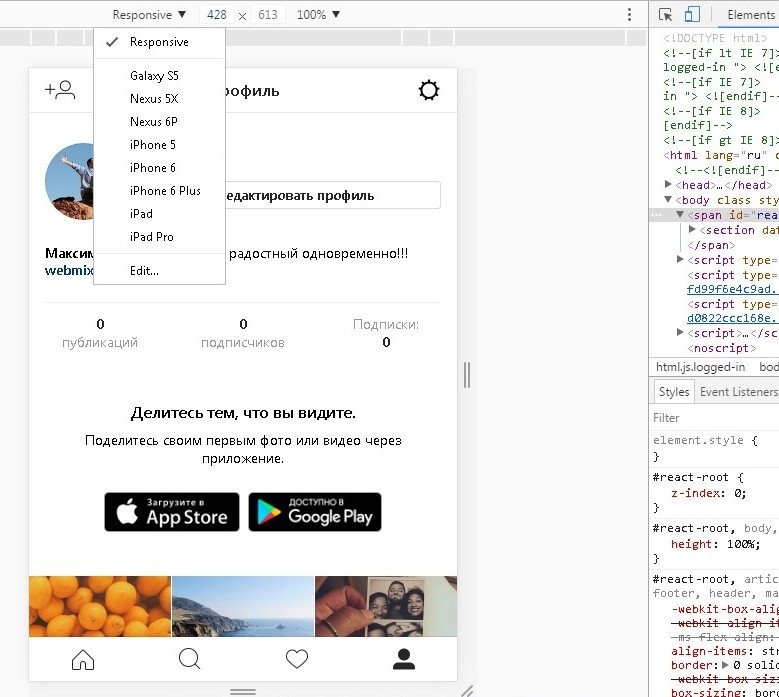 В настройках можно даже отключить автозапуск видео из Instagram, чего нельзя сделать даже на оф. сайте.
В настройках можно даже отключить автозапуск видео из Instagram, чего нельзя сделать даже на оф. сайте.
Да и реклама отсутствует полностью.
к содержанию ↑Instagrab
Это приложение поможет скачать видео с инстаграмма на айфон за пару касаний по дисплею. Хотя это даже не полноценная программа, а утилита, разработанная специально для iPhone и iPad.
Если вы не хотите лишней возни, скачайте утилиту с App Store, зайдите в нее и введите данные своего аккаунта Instagram.
Далее ищем любую интересную фотографию либо видео, нажимаем кнопку «поделиться», если вам что-то понравилось, и выбираем пункт «Save».
Программа автоматически скачает файл в папку Фото.
Стоит отметить, что функция сохранения фото и видео в Instagrab — далеко не единственная.
Здесь также можно лайкать контент любого пользователя, сохранять описание себе и даже делиться им в социальных сетях.
Программа ограниченно бесплатна. К недостаткам стоит отнести ограниченное число загрузок и навязчивые водяные знаки, которых нет в Pro-версии.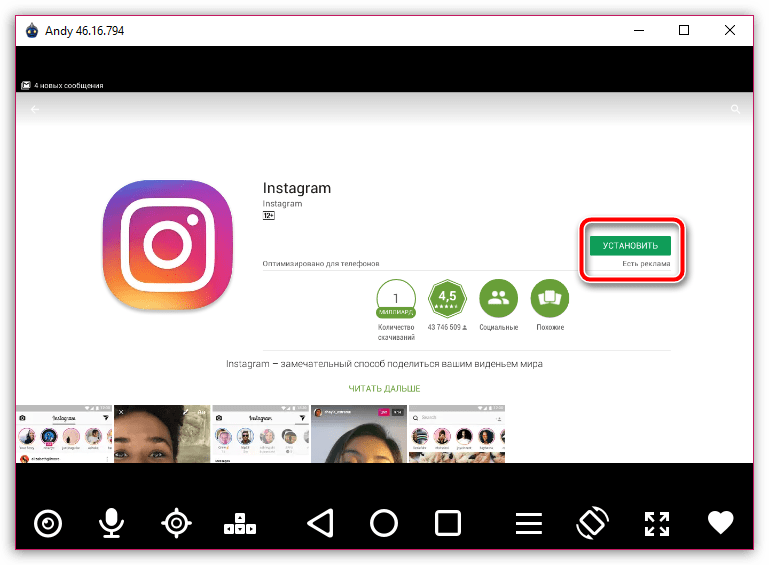
4K Downloader
Данная программа поможет загрузить любой ролик с любого сервиса в высоком разрешении.
Чтобы скачать видео с инстаграмма на андроид, ПК, или iPhone, скопируйте ссылку на видео в браузере и нажмите «Paste URL».
Режим Smart Mode позволяет один раз настроить конфигуратор закачек, а затем применять эти параметры ко всему загружаемому контенту.
к содержанию ↑Zasasa
Элементарный сервис для скачивания, напрочь лишенный дополнительного и второстепенного функционала. Копируйте ссылку, жмете кнопку и ждете, пока ролик окажется на вашем ПК.
Ресурс поддерживает множество потоковых сервисов, среди которых вы можете выбрать любой и в пару кликов заиметь себе нужное видео или фото.
Спрос рождает предложение, и если понравившийся ролик из популярной социальной сети нельзя скачать официально, тут же находятся обходные пути, причем совершенно легальные.
Как видите, загрузить контент можно с любой платформы на совершенно разные ОС, будь то Windows, Android или iOS.
Осталось лишь выбрать наиболее удобный вариант, воспользоваться соответствующим решением и просматривать видеоролики в любое время, будучи совершенно независимым от подключения к сети.
Как скачать видео с инстаграм на смартфон?
Как скачать видео с инстаграма: 7 лучших сервисов и программ
¿Cómo subir videos Instagram con maxima calidad en el 2022?
Esta entrada también está disponible en: English Deutsch
Cómo subir VIDEOS a INSTAGRAM и M…
Пожалуйста, включите JavaScript
Esto tiene que haberles pasado alguna vez. Editan un video, se esfuerzan un montón, les queda bello y hermoso pero, cuando lo suben a las redes sociales, es un horror. El видео pierde calidad, la imagen tiene урожая en lugares inesperados y ya no está el final de la historia.
Sin duda, cuando esto pasa es muy estresante, pero no están solos. En esta entrada quiero enseñarles cómo subir videos in Instagram con maxima calidad siguiendo estos sencillos pasos , siempre адаптируясь к cada uno de los formatos disponibles, bien sea historyias, posts, IGTV y reels. ¡Вамос алла!
Antes que nada, es Importante saber que lo que grabamos depende de dos cosas: qué queremos contar, y dónde lo vamos a mostrar. Tener estas dos maximas en mente, antes de empezar un rodaje, te Permitirán determinar el encuadre y la duración, entre muchas otras cosas.
Как добавить видео в INSTAGRAM с CALIDAD в 2022 году
https://www.youtube.com/watch?v=n1AqUGULIhgВидео не может быть загружено, так как JavaScript отключен: Cómo subir VIDEOS in INSTAGRAM en MÁXIMA CALIDAD! (Historias, Post’s e IGTV) (https://www.youtube.com/watch?v=n1AqUGULIhg)
Lo primero: los tamaños correctos En Instagram существующих различных форм публичного и en todas ellas puedes subir tu video en alta calidad: историй, постов, роликов и IGTV . Para lograrlo simplemente debemos crear un proyecto de edición — en Final Cut, Premiere, o cualquier programa de edición de video que utilices Regularmente — con el tamaño correcto según cada caso. Номер основного формата:
Para lograrlo simplemente debemos crear un proyecto de edición — en Final Cut, Premiere, o cualquier programa de edición de video que utilices Regularmente — con el tamaño correcto según cada caso. Номер основного формата:
Для историй или историй в Instagram можно использовать таманьо 1080×1920.
История Instagram длится 15 секунд, и вы можете создавать различные клипы, которые можно сравнить с другими историями; y todo lo que vayas a hacer para ellas debe tener el formato 1080×1920 . Aunque el límite de 15 segundos se aplica a las Historias Individuales, te tengo una buena noticia: si tu vídeo dura más de 15 segundos, Instagram lo dividirá automáticamente en segmentos de 15 segundos para tu commodidad.
Многочисленные пуристы настаивают на том, что они написаны в соответствии с разрешением 1920 × 1080 в историях; pero eso es muy pretencioso. Como creadores tenemos Que adapternos a los formatos para poder construir una experiencia placentera y queramos o no, en aplicaciones como estas, los videos en formato vertical llegaron para quedarse.
Como creadores tenemos Que adapternos a los formatos para poder construir una experiencia placentera y queramos o no, en aplicaciones como estas, los videos en formato vertical llegaron para quedarse.
Si vas a obligar al usuario a voltear su celular, más te vale tener una buena razón, si no, NEXT! Eso no lo dudes.
Instagram Stories + IGTVРекламные объявления
СообщениеДля публичных или обычных сообщений есть три версии и ограничение продолжительности 60 минут .
- Post 1 : el formato cuadrado tradicional cuya proporción es 1:1 , lo haremos en 1080×1080 .
- Post 2 : EL Formato Vertical Que Ocupa Toda La Pantalla de Instagram, SU Proporción ES 4: 5 Y LO Haremos EN 1080 × 1350
- Post 3: EL FORMATO CLAATO.
 16:9 ósea en 1920×1080 (Full HD)
16:9 ósea en 1920×1080 (Full HD)
Dentro de este formattienes la opción de colocar tu video en 1920×1080 y simplemente hacer click en el botón que te te te proporciones edit 3, las
Directamente en formato cuadrado
. Si haces lo anterior, соло десять en cuenta Que debes escoger el fotograma de tu portada sabiamente, porque allí se verá la imagen con el урожая cuadrado, y si escoges mal pues qué feo.Además del tradicional cuadrado tenemos el Portrait que, en lo personal, me gusta mucho porque la información de tu fotografía llena toda la pantalla y no tienes que competir por la atención de la gente en el feed (#win).
Видео в Instagram IGTVInstagram TV или IGTV, только часть приложения Instagram, pero Meta, решение о разделении и создание приложения, разделенного между двумя уникальными видео, без истории и фотографий.
Todos los video que publiques en tu feed de Instagram, serán automáticamente agregados a la applicacion de Instagram TV, за исключением роликов, ya que son vídeos con un un format más corto. Así Que не Debes preocuparte де Que tengas Que publicar en dos aplicaciones separadas.
Así Que не Debes preocuparte де Que tengas Que publicar en dos aplicaciones separadas.
В IGTV есть варианты выбора для формата:
- Вертикальный формат: Для просмотра видео в формате 1080×1920 (исправление истории).
- Горизонтальный формат: Если вы субимос лос видео в прямоугольном формате 1920×1080, aparecerán en el feed con unas barras negras arriba y abajo, pero si rotamos el teléfono el video se ocupará toda la pantalla.
Реклама
Горизонтальный формат КАТУШКИ- КАТУШКИ : 1080×1920
Этот формат, как и сабля, создан для Instagram для . Es un contenido corto que puede ser entre 15, 30 o 60 segundos, generalmente enfocado en el юмор y la repetición. El Formato en que se hacen los reels en вертикальный (1080×1920) como las historyias.
La herramienta fue desarrollada mainmente para crear contenido dentro de la aplicación, pero también puedes hacer los videos, editarlos en tu computadora y subirlos desde el carrete.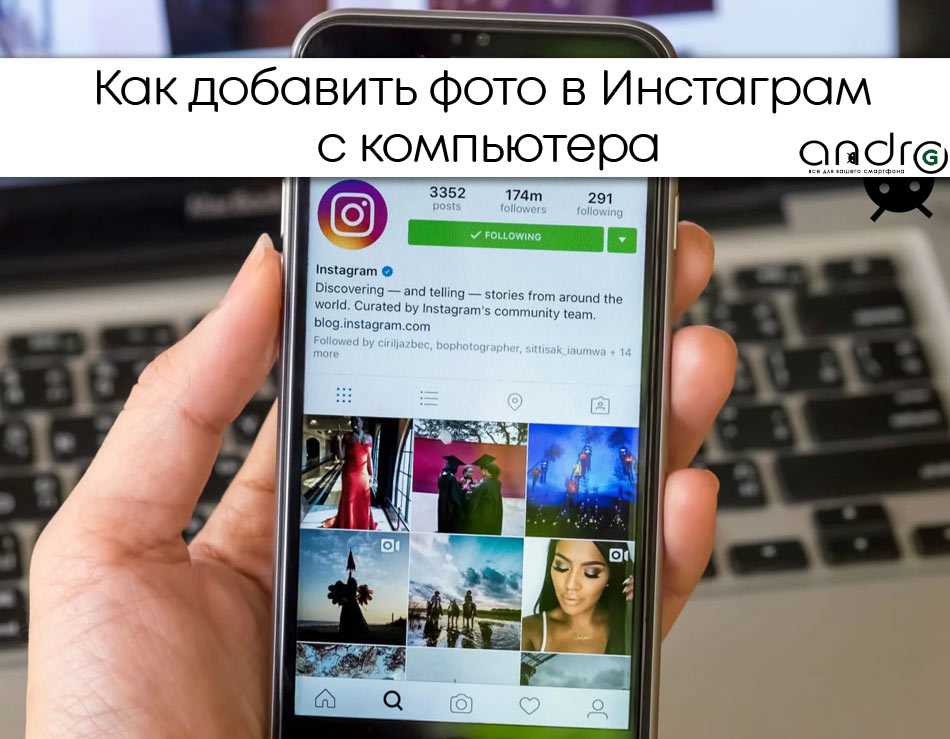
Выделите те видео, которые содержат необходимые реквизиты:
- Loss videos del feed 0 entredoguna tener una duracitos
- Вертикальные видео с соотношением сторон 9:16 и 16:9 по горизонтали.
- Все видео были загружены в формате MP4.
- Видео не экспортируются в кодек H.264 или MPEG-4. Рекламные объявления
Una vez que conoces los formatos, el resto es «coser y cantar», como dicen las abuelas. Simplemente debes crear un proyecto en tu programa de edición con las medidas Una vez exportado, Hay Que pasarlo al teléfono .
Si tienes Mac y Iphone , мы рекомендуем использовать AirDrop , если у вас нет функции, которая не компрометирует архивы. Есть другие устройства, пользователи, использующие Gmail, Dropbox, Google Drive и включая WeTransfer, который позволяет получить 2 ГБ бесплатного контенидного формата.
Lo que NO te recomiendo es usar WhatsApp или Facebook, porque comprimen el el archivo y volverás al Problema inicial: ¡se va a ver Hororoso! Тодо мал.
Desde el celular o teléfono móvilEsta manera es la más sencilla de todas y la que la mayoría utilizamos, pero no es siempre la más удобный cuando la calidad es nuestra Prioridad. Pero si por comodidad o por Preferencia решает использовать ваш телефон и por casualidad tienes un iPhone es незаменимый que hagas lo siguiente:
Ve Al Menú DE Configuración , Luego A Cuenta , USO DE DATOS Y Allí Activamos LA Opción DE Subidos DE ALTA CALIDAMOS LA OPCION DE Subidos DE ALTA CALIDAMOS . Quizás себе tarde ип poco más la subida де тус видео, pero valdrá la pena.
Desde la computadora u ordenador La Primera opción es irnos directamente a la página de Instagram e ingresar to nuestra cuenta. En la parte Superior derecha hacemos нажмите en el símbolo +, luego puedes arrastrar el video directamente o puedes buscarlos en tus cars.
En la parte Superior derecha hacemos нажмите en el símbolo +, luego puedes arrastrar el video directamente o puedes buscarlos en tus cars.
Укажите, что видео имеет апаресидо в нижней части изкьерда, а также символ с лас-душ-флечас, puedes ajustar эль-аспекто-де-ту видео между Оригинал, 1:1 (куадрадо), 9:16 (по вертикали) o 16:9 (горизонтальный). Esta herramienta es muy útil ya Que si exportaste tu video en 1920×1080 puedes ajustarlo al format que más te convenga sin tener que crear otro video extra.
En la esquina inferior izquierda tienes el icono para el carrusel, allí puedes agregar otro video que se agregará a tu publicación.
La Segunda opción es desde Facebook. Пункт Эсто necesitas Tener уна страница Facebook у нет меня refiero ун perfil como эль Que ла mayoría tiene. Si este es tu caso, ve a tu página y en la parte Superior derecha se encuentra el símbolo del Menu, luego abaja hasta encontrar el renglón llamado Profesional, allí encontrarás el Creator Studio.
En la parte Superior encontrarás los iconos de Facebook e Instagram (si no tienes tu cuenta conectada debes hacerlo). Haz click en el símbolo de Instagram y a la izquierda verás el menu de Создание публикации. Selecciona el vídeo Que quieres compartir y listo! Si sigues estas recomendaciones, la resolución del video se mantendrá. Я verás cómo queda genial en tu Instagram. Recuerda elegir una portada Que te guste для публикации!
Объявления
¿Есть visto qué sencillo? El truco es usar los tamaños, la calidad y la duración correctos para que todo salga perfecto. Ahora, общедоступное видео в Instagram.
Ваше видео в Instagram не загружается? Вот как вы можете решить эту проблему!
В большинстве случаев у Instagram нет проблем с загрузкой картинок, поэтому их видят все ваши подписчики. Однако в некоторых ситуациях видео из Instagram не загружается, социальная сеть действует немного хитро. Да, я говорю о тех ситуациях, в которых Instagram не загружает видео, как бы вы ни старались.
Да, я говорю о тех ситуациях, в которых Instagram не загружает видео, как бы вы ни старались.
Пользователи жалуются, что после того, как все приготовили, они просто получают « Не удалось импортировать ваше видео. Пожалуйста, попробуйте еще раз ». сообщение или загрузка зависает. Если это случилось и с вами, и вы ищете решение, вы находитесь в правильном месте.
Давайте разберемся, почему так происходит, как решить эту проблему, выполнив несколько простых шагов.
Почему мое видео не загружается?
После небольшого исследования оказалось, что для этого есть несколько вариантов:
Ваше видео не поддерживаетсяInstagram требует, чтобы видеофайл имел следующие характеристики:
- Форматы: кодек H.264 / MP4
- Разрешение: максимальная ширина 1080 пикселей (1080P)
- Частота кадров: 29,96 кадров в секунду
- Битрейт: 3500 кбит/с Битрейт видео
- Продолжительность: от 3 до 60 секунд
Однако большинство телефонов поддерживают воспроизведение видео. Если это не длиннее 60 секунд или вы не хотите загрузить клип 4K, вы не должны получать эту ошибку очень часто.
Если это не длиннее 60 секунд или вы не хотите загрузить клип 4K, вы не должны получать эту ошибку очень часто.
Опять же, это менее вероятно, но вы должны хотя бы подумать об этом. Ваше видео в Instagram не будет загружено, потому что ваша учетная запись либо заблокирована, либо отключена.
У вас плохое сетевое соединениеНа самом деле это одна из самых распространенных проблем, из-за которой вы не можете загружать видео. Просто проверьте подключение к Wi-Fi или тарифный план и убедитесь, что они включены. Если они включены, но проблема не устранена, выключите их, а затем снова включите.
Сообщалось, что загрузка видео в Instagram не работает на ограниченных соединениях, таких как университетские и рабочие места.
Вы загружаете запрещенный контент Хотите верьте, хотите нет, но некоторые пользователи пытаются загрузить видео, которые нарушают положения и условия Instagram, классифицируясь как порнографические или жестокие. Никогда не пытайтесь загружать такие вещи, потому что это не сработает. В конце концов, если оно попадет в социальную сеть, оно будет немедленно удалено.
Никогда не пытайтесь загружать такие вещи, потому что это не сработает. В конце концов, если оно попадет в социальную сеть, оно будет немедленно удалено.
Что делать, если мое видео в Instagram не загружается?
Если вы выполнили описанные выше шаги, и ни один из них не описывает вашу проблему, но ваше видео по-прежнему не загружается, есть несколько способов исправить это.
Перезапустите приложениеВсе просто. Закройте приложение, затем снова откройте его и попробуйте загрузить видео.
Очистить кэш приложенияInstagram занимает много кэш-памяти. Перейдите в «Настройки» > «Приложения» > «Instagram» и нажмите на него. Найдите параметр «Очистить кэш» и нажмите на него.
Обновите приложениеУбедитесь, что на вашем телефоне установлена последняя версия Instagram. Зайдите в Google Play и посмотрите, обновлена ли она.
Зарядите телефон Некоторые пользователи говорят, что эта проблема возникает, когда в телефоне очень низкий заряд батареи.


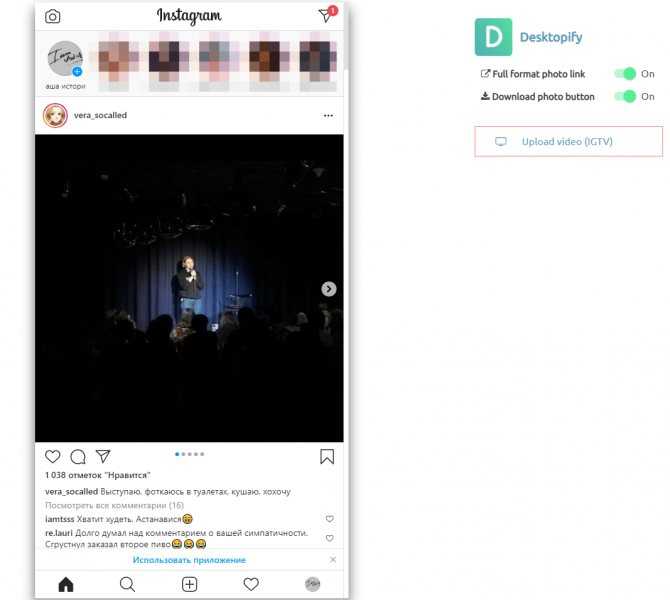 16:9 ósea en 1920×1080 (Full HD)
16:9 ósea en 1920×1080 (Full HD)